粘滞键可以方便用户将shift、Ctrl、alt键与其他键组合使用,但是连续按5次shift就会出现粘滞键提示,那么Win11该怎么关闭粘滞键呢?这里自由互联小编就给大家详细介绍一下Win11取消sh
粘滞键可以方便用户将shift、Ctrl、alt键与其他键组合使用,但是连续按5次shift就会出现粘滞键提示,那么Win11该怎么关闭粘滞键呢?这里自由互联小编就给大家详细介绍一下Win11取消shift粘滞键的方法,感兴趣的小伙伴一起来看看吧。
操作方法
1、点击左下角任务栏中的开始图标。
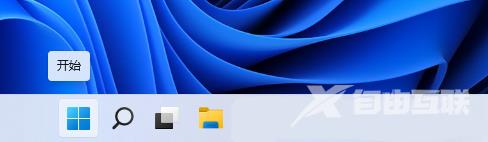
2、接着点击菜单列表中的设置。
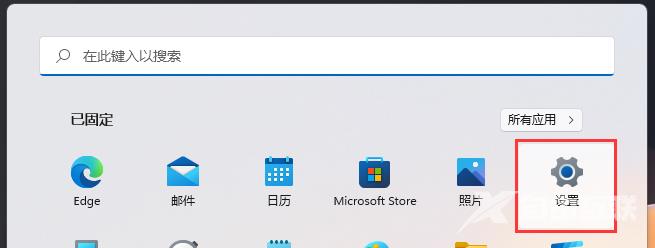
3、在打开的窗口界面中,点击左侧栏中的辅助功能选项。
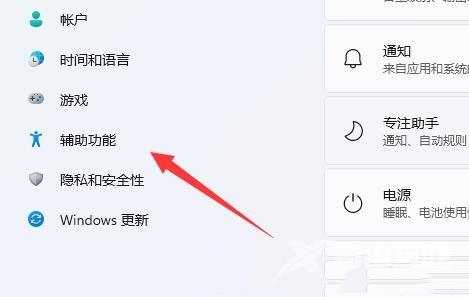
4、然后点击右侧中的键盘选项。
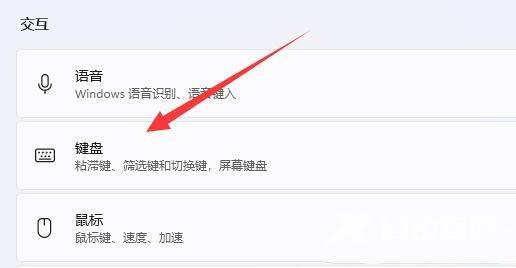
5、最后将粘滞键右侧的开关按钮关闭就可以了。
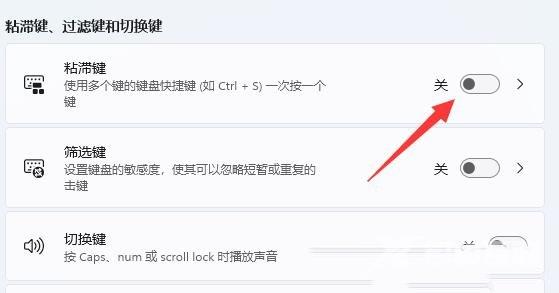 推荐系统下载
推荐系统下载系统之家 Win11 22H2 64位 适量精简版 V2023
不忘初心 Win11 64位游戏美化版 V2023
系统之家 Ghost Win11 稳定装机版 V2023
安装方法纯净之家为您提供两种安装方法,本地硬盘安装是最为简单的安装方法。建议使用硬盘安装前先制作U盘启动工具,如果硬盘安装失败,或者您的电脑已经是开不了机、卡在欢迎界面、进不去桌面、蓝屏等情况,那么就需要选择U盘重装系统。
1、本地硬盘安装:硬盘安装Win11系统教程
2、U盘启动工具安装:U盘重装win11系统教程
【本文转自:韩国服务器 https://www.68idc.cn 复制请保留原URL】